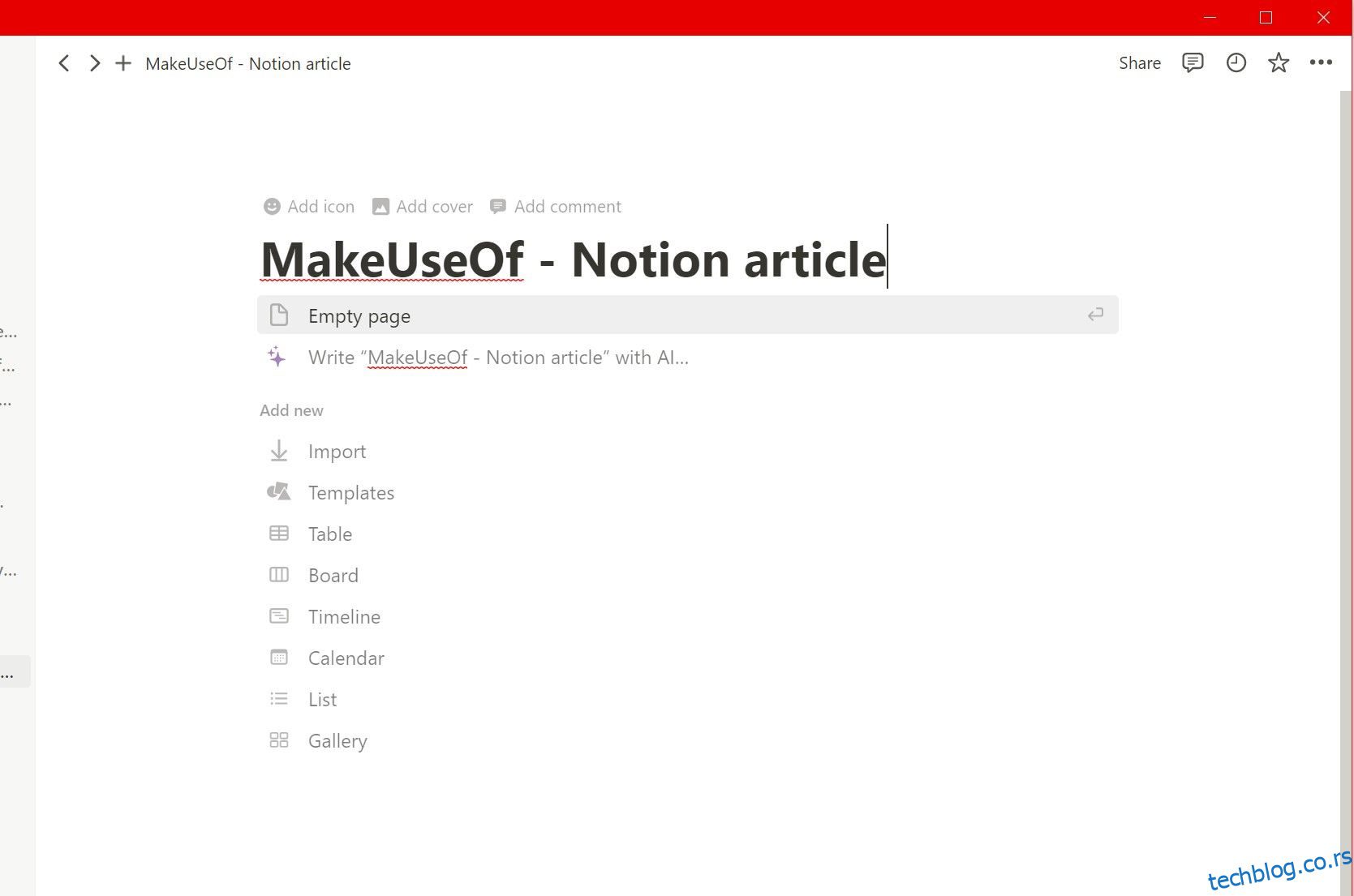Нотион је импресивна алатка за продуктивност која помаже у креирању белешки, организовању информација и чувању свих врста писања. Довољно је робустан да се носи са свиме, од управљања школским задацима до организовања целог живота.
Али док радите у Нотион-у и креирате гомилу страница, белешки, па чак и табела и база података, можда ће вам бити тешко да на први поглед разликујете различите делове вашег радног простора. Срећом, Нотион нуди паметан начин да помогне у овоме: можете лако да додате иконе или чак емотиконе како бисте помогли да се ваше странице разликују једна од друге.
Преглед садржаја
Како додати иконе на своје странице појмова
Претпоставићемо да већ имате страницу или скуп страница које желите да прилагодите за потребе овог чланка. Ако то не учините, можете лако да креирате нову страницу тако што ћете кликнути на дугме Нова страница или Додај страницу на бочној траци Нотион-а. Ако већ имате страницу коју желите да промените, кликните на њен наслов да бисте је унели.
Када уђете, померите курсор миша преко наслова ваше странице унутар Нотион-а. Требало би да видите три опције које се појављују изнад наслова.
![]()
Из тих опција кликните на икону Додај. Емоџи ће у почетку бити насумично одабран да би се појавио изнад наслова ваше странице, али ћете такође видети искачући мени за избор.
На врху искачућег прозора за избор, наћи ћете опције за емоџије, иконе и прилагођене слике. Мени за избор ће подразумевано бити у одељку „Емоџији“, нудећи различите емоџије које можете изабрати.
Међутим, то није оно што тренутно желимо да додамо нашој страници; желимо да додамо икону. Дакле, од три приказане опције изаберите Иконе. Требало би да видите различите иконе у сивим тоновима да се појављују тамо где су емоџији били раније.
![]()
Постоји много икона које можете изабрати, а можете одвојити мало времена да их скролујете ако желите. Међутим, ако већ имате нешто конкретније на уму, можете користити поље за претрагу Филтер… и почети да куцате одређену реч.
Када пронађете икону која вам се свиђа, кликните на њу да бисте је додали на своју страницу. Изабрао сам икону „рачунар“ која изгледа као десктоп монитор.
![]()
Пре него што се примени, појавиће се последњи искачући прозор да бисте изабрали боју иконе из једне од десет опција. Изаберите боју која вам се свиђа — ја сам користио подразумевану тамно сиву — и икона ће се појавити на врху ваше странице, изнад наслова странице.
![]()
Можда сте приметили још два дугмета поред траке за претрагу „Филтрирај…“. Прва поред траке за претрагу је „Рандом“, која додаје насумичне иконе, сличну оној коју смо видели када смо први пут отворили мени за избор. Такође можете кликнути Рандом више пута да бисте се кретали кроз низ доступних икона.
Друго дугме, са десне стране, је боја иконе, која вам омогућава да подесите боју иконе пре него што је изаберете. Окно за избор тог дугмета такође садржи прекидач за искључивање искачућег прозора за избор боје када кликнете на икону.
Како додати емоји на своје странице појмова
Да бисмо додали емоји на вашу страницу, мораћемо да уђемо у исти мени, али овог пута ћемо у њега ући на другачији начин. На бочној траци Појам требало би да видите наслов своје странице. Лево од њега видећете икону листа папира са преклопљеним углом, која представља вашу страницу.
Страница се може појавити као празна или са додатним редовима на њој, у зависности од тога да ли сте нешто написали на страници. (То је користан показатељ, иако неће бити важан за потребе овог чланка.)
Када пређете мишем преко ове иконе странице, видећете да је то заправо дугме које гласи Промени икону.
![]()
Кликом на њега одвешћете вас до менија за избор да додате иконе или емоџије. Подразумевано би требало да буде одељак „Емоџис“, као и раније, али увек можете да кликнете на назив одељка Емојис ако није.
![]()
Као и код менија Иконе, можете да се крећете кроз опције или да користите траку за претрагу Филтер… да бисте пронашли нешто специфично. Када пронађете емоџи који вам се свиђа, кликните на њега да бисте га додали на своју страницу. Поново сам изабрао компјутерски монитор.
![]()
Можда сте видели да још увек постоје два дугмета поред траке за претрагу Филтрирај… када бирате емотиконе, али једно од њих је другачије. Рандом додаје насумичне емоџије, као и са иконама раније, али друго дугме је сада Изабери нијансу коже.
Ово дугме вам омогућава да промените нијансу коже емоџија заснованих на људима, попут лица, руку и људи, између подразумеване жуте и једне од пет различитих нијанси коже. Ова функција је слична начину на који можете да промените тон коже својих емоџија у Слацк-у или на Зоом реакцијама.
Како да промените и уклоните иконе или емотиконе са својих страница у Нотион-у
Ако желите да промените икону или емоји на својој страници у Нотион-у, почните тако што ћете кликнути на тренутни емоји или икону странице, било на бочној траци поред наслова странице, или на самој страници изнад наслова. Ово ће поново отворити мени за избор, а затим можете одабрати другу икону или емоји као што је горе описано.
![]()
Ако више не желите да емоџи или икона представљају вашу страницу, кликните на дугме Уклони у менију за избор, изнад дугмади „Насумично“ и „Изабери тон коже“ или „Боја иконе“. Ово ће избрисати емотиконе са врха ваше странице и променити икону поред наслова странице на бочној траци назад на страницу са пресавијеним углом.
Организујте са стилом у идеји
Емоџи и иконе у Нотион-у нуде свестран и веома визуелан начин за додавање додатног слоја организације и јасноће вашем радном простору. Можете их користити да поделите своје странице на одељке или типове ради лакшег прегледа. Можете да креирате систем заснован на иконама или кодиран бојама да бисте дали приоритет одређеном раду или брзо пратили напредак.
Или можете да користите иконе и емоџи да се мало забавите и улепшате Нотионов кориснички интерфејс, који понекад може да изгледа мало оскудан. Без обзира шта радите са њима, они ће сигурно постати користан и вредан додатак начину на који користите Нотион.